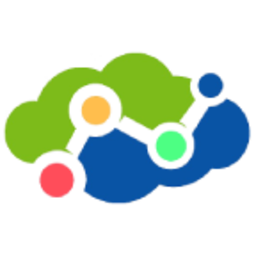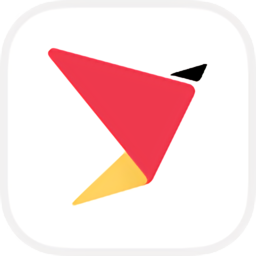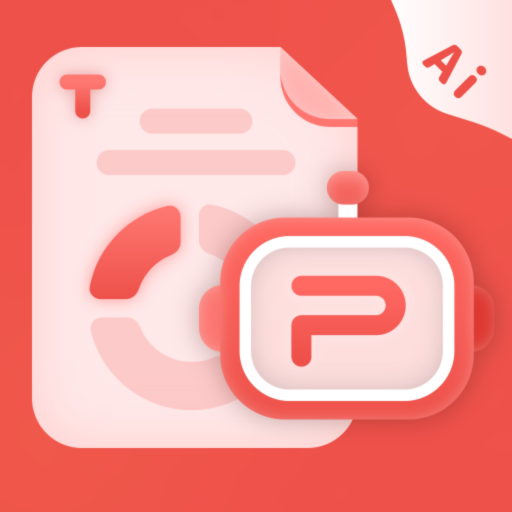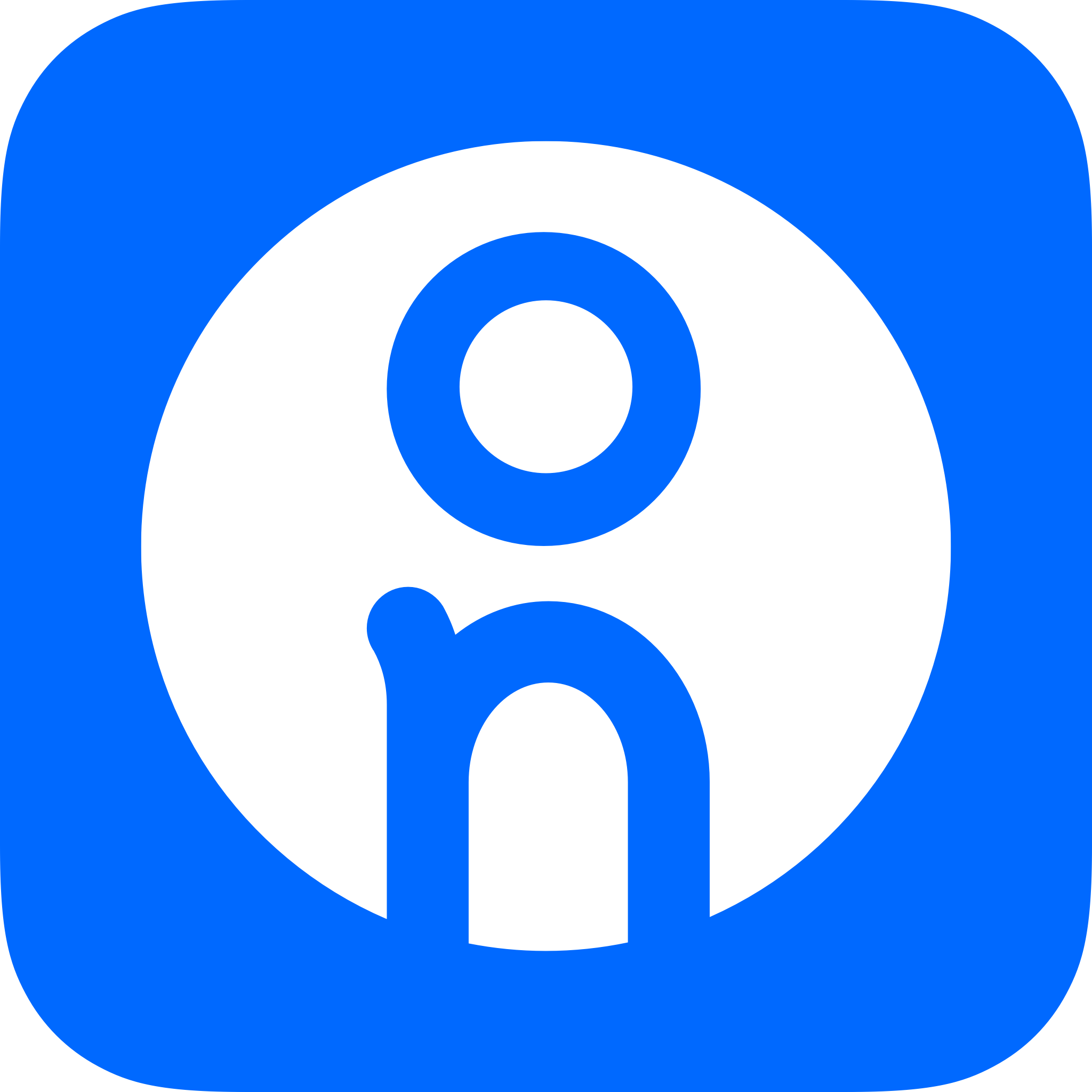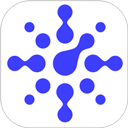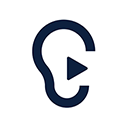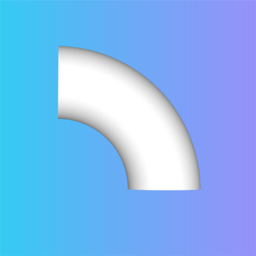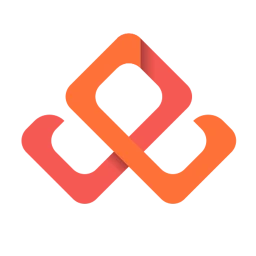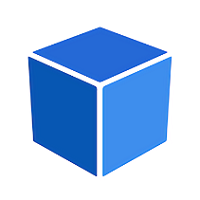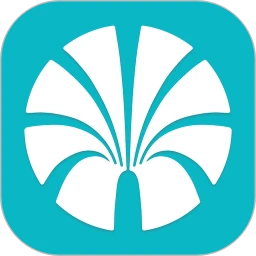版本:v4.1.402
大小:103.22 MB
时间:2025-03-03 08:11:53
语言:简体中文
平台:Android
扫码前往手机端下载
软件简介
#用户评论小米打印app手机版是小米官方推出的一个打印机连接软件,使用这个软件,是能够快速的连接小米旗下的各种打印机产品,然后进行打印工作的,各种型号都是能够轻松连接的,而且在手机上操作会更加的方便,没有像电脑端那么多限制,有需要的话就来下载使用吧。
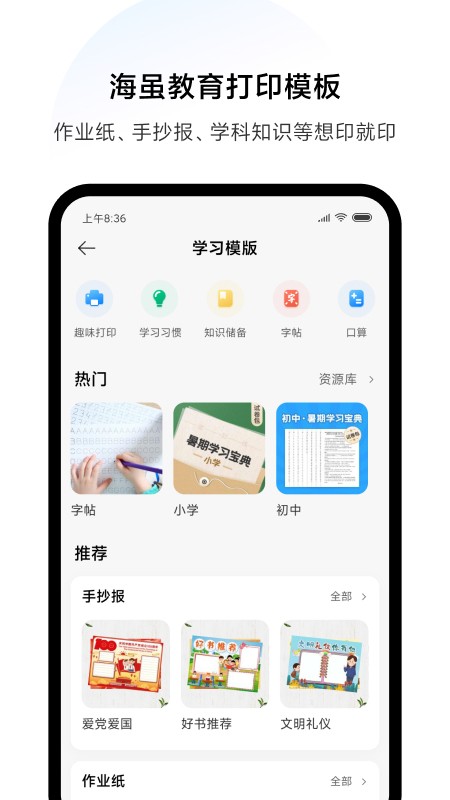
小米打印官方介绍
小米打印是由北京小米科技有限责任公司携手上海汉图科技有限公司共同开发,旨在给小米的打印机用户提供便捷的移动端打印体验,可同时添加多台不同型号的小米或米家打印机!
小米打印功能介绍
1. 文件扫描:一键扫描照片和文档。
2. 照片打印:享受照片趣味打印的乐趣。
3. 文档打印:快速高效地解决打印需求。
4. 证件照打印:在家轻松打印完美证件照。
5. 身份证打印:提供优质的双面打印体验。
小米打印官方版特色
提供多种证件照正规模板,简化办事流程。
保存、复印、扫描文件,转发分享变得非常方便。
智能校对打印头,确保打印机输出优质。
身份证自动双面打印,排版整齐美观。
智能扫描采用精细算法,将文件转换为超高清PDF格式。
小米打印手机版亮点
1、支持打印机新品,设备共享全家可用!
2、新增学习模块,专项练习名校试卷超丰富!
3、快捷团队管理,轻松实现团队办公打印自由!
小米打印机产品安装
1. 开启墨仓门
按下墨仓门按压开关,打开墨仓门。
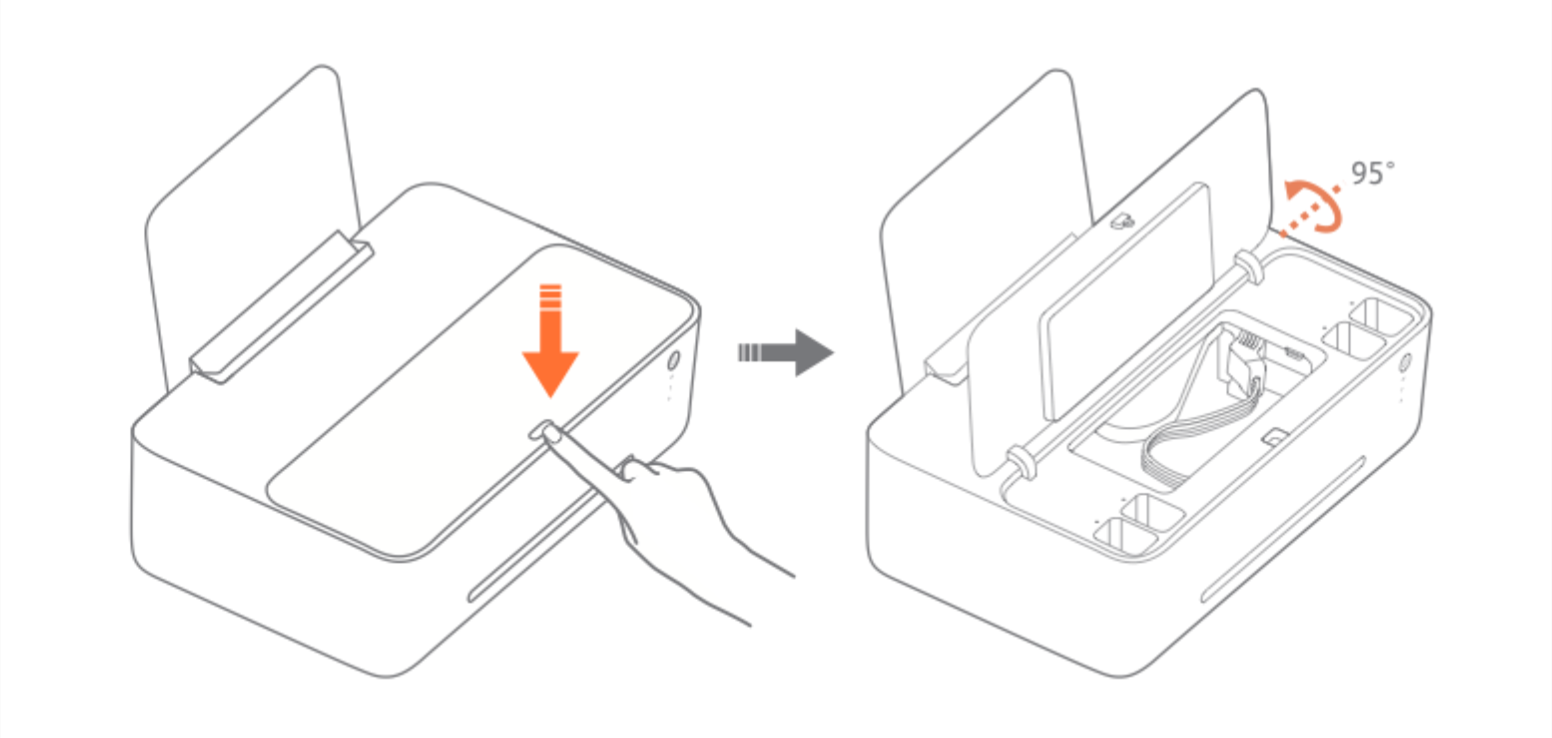
2. 解除打印头架固定锁
将打印头架固定锁拨到水平位置,听到“咔哒”声,解锁完成。

3. 安装墨水瓶
墨水瓶圆柱端朝下,用力按入对应颜色的墨坑,确保墨水瓶底部与墨坑上沿保持水平,安装完成。
注意:
●墨水瓶拆封后,除质量问题外,不可无理由退换。
●墨水瓶装入后,不要反复按压墨水瓶。
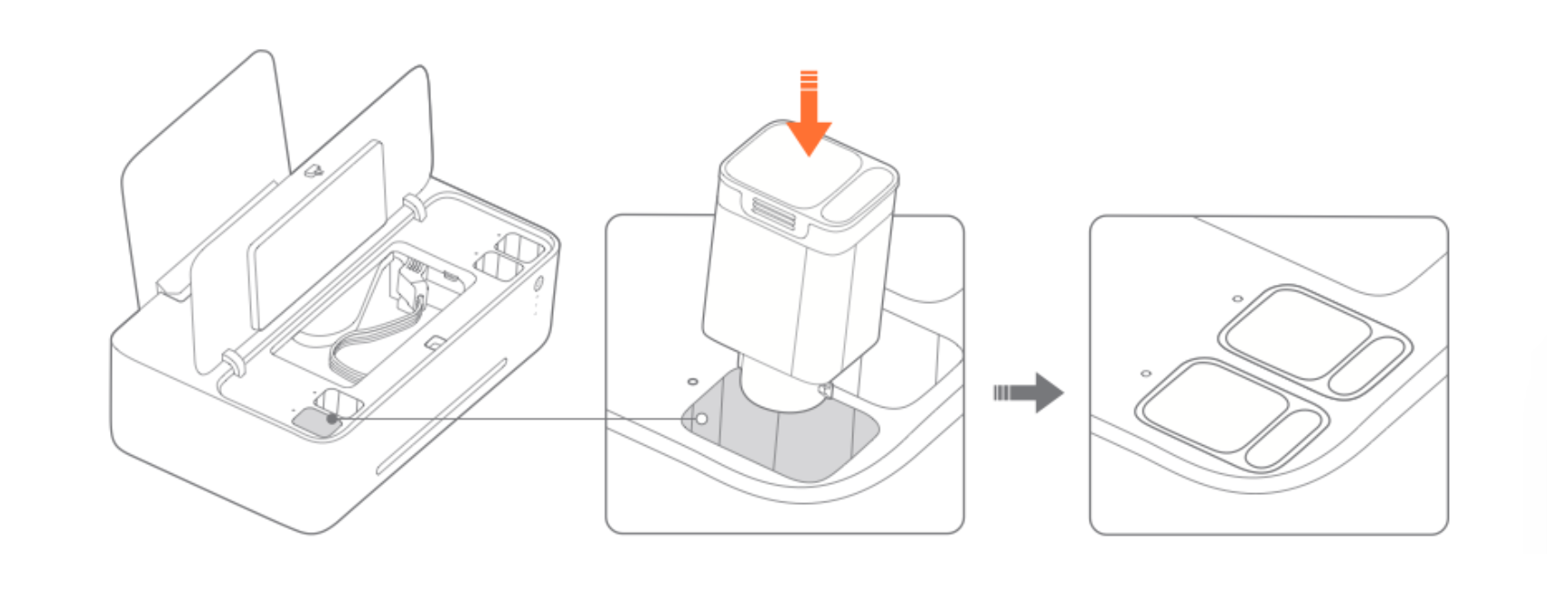
4. 打开打印头架
开机状态下,安装好墨水瓶后,打印头架自动滑出,拉动打印头架前方灰色卡扣,打印头架盖弹开。
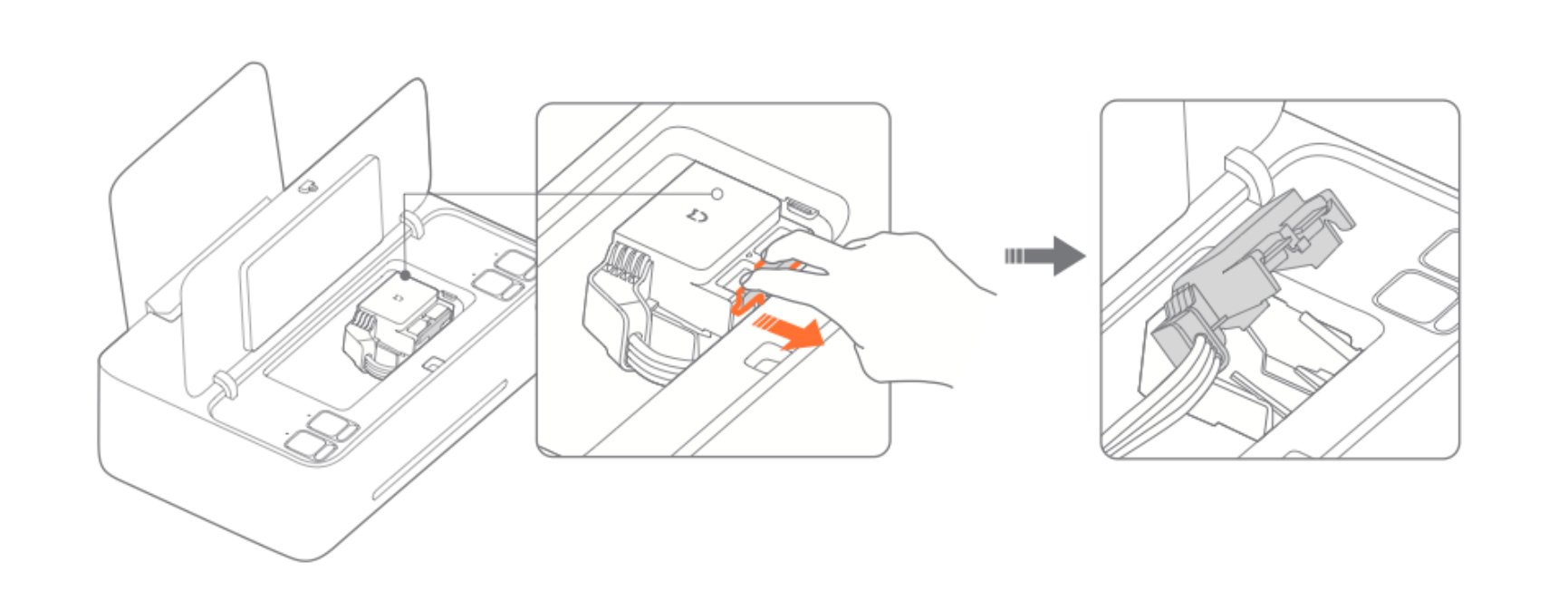
5. 移除打印头密封盖与密封贴纸
注意:请勿触摸芯片部位。
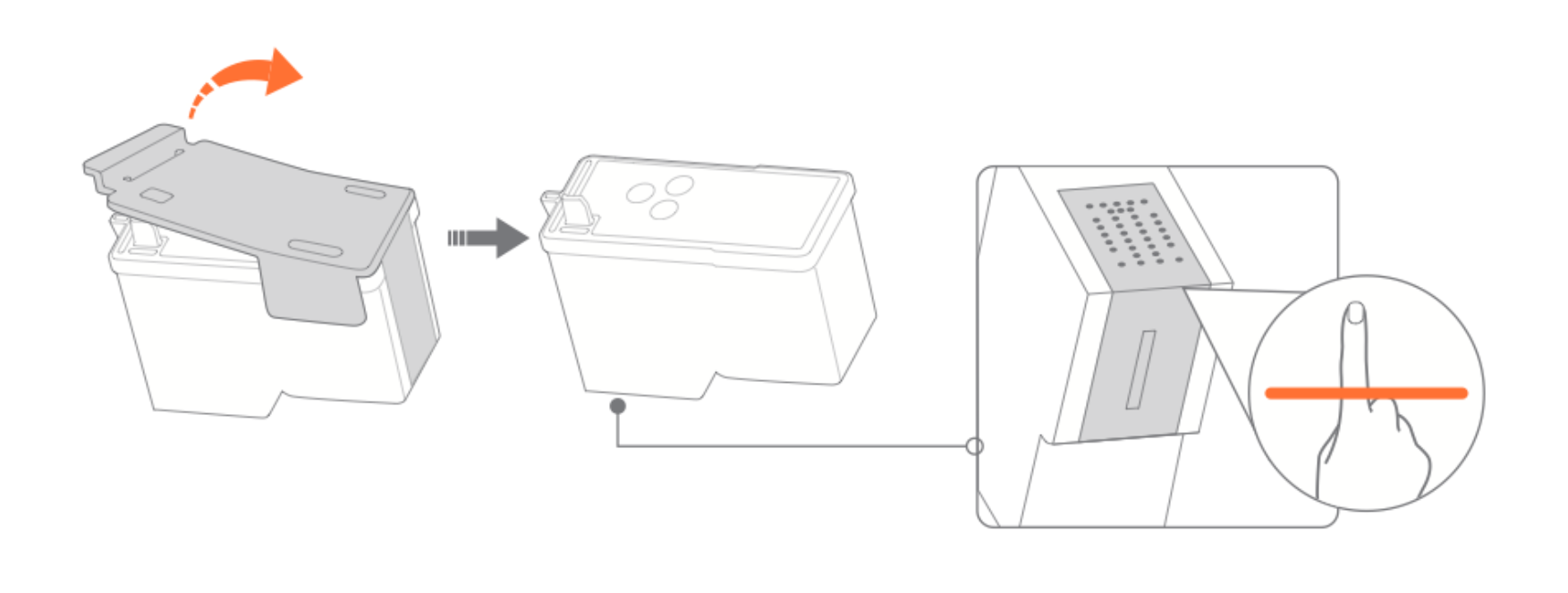
6. 安装打印头
找到打印头架底部颜色标识,将匹配的打印头插入相应的位置。
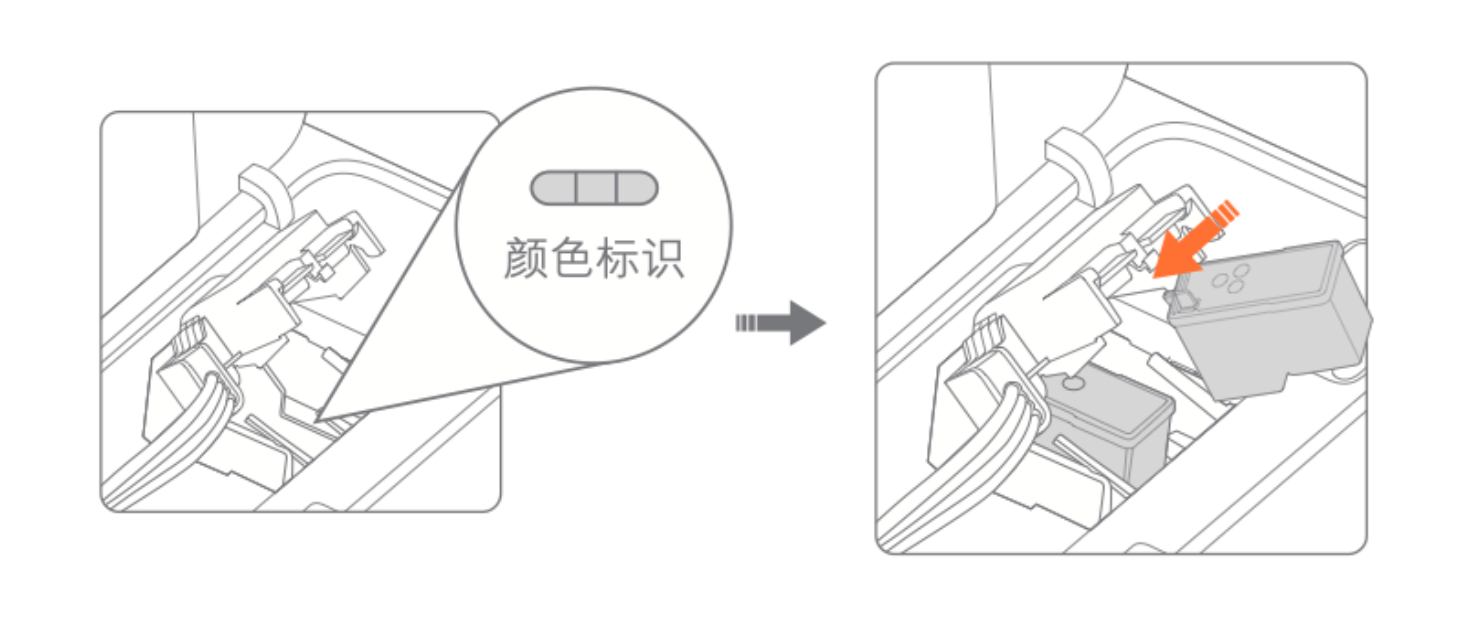
7. 合上打印头架
确保黑色与彩色打印头都处于水平位置放稳后,按压合上打印头架,使灰色卡扣将其卡牢。
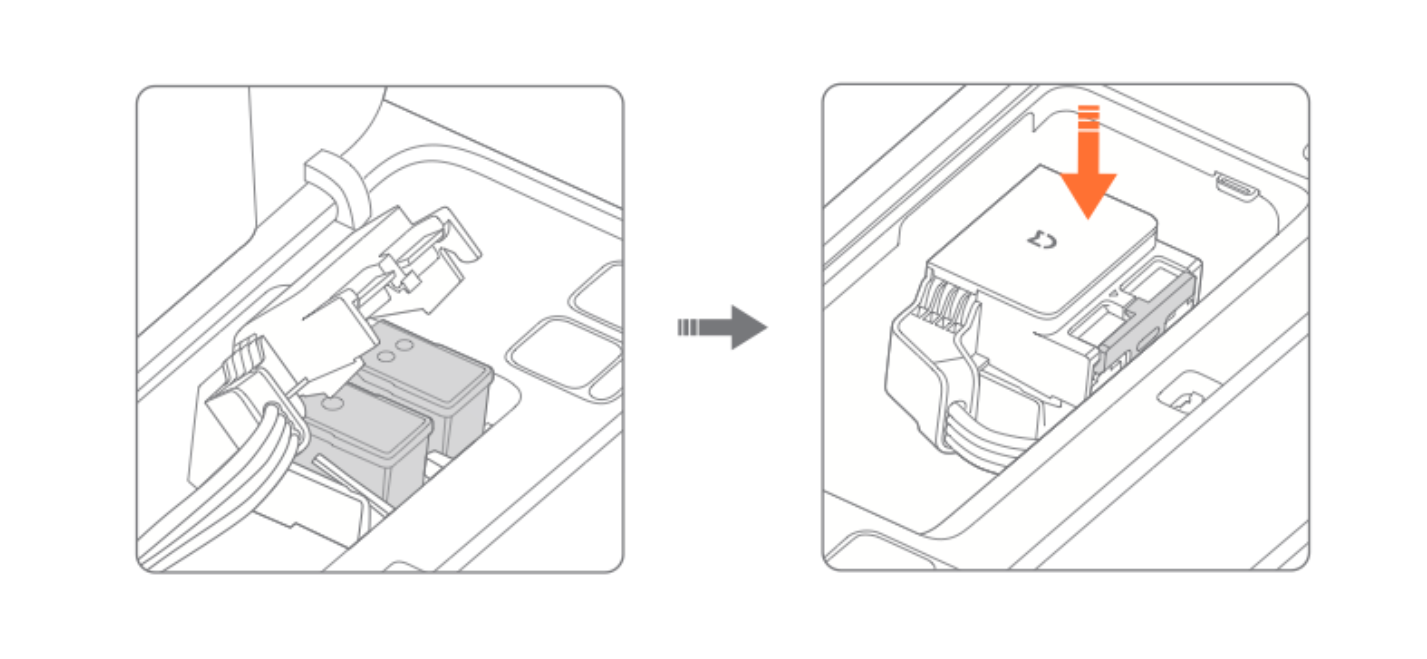
8. 合上墨仓门,完成安装
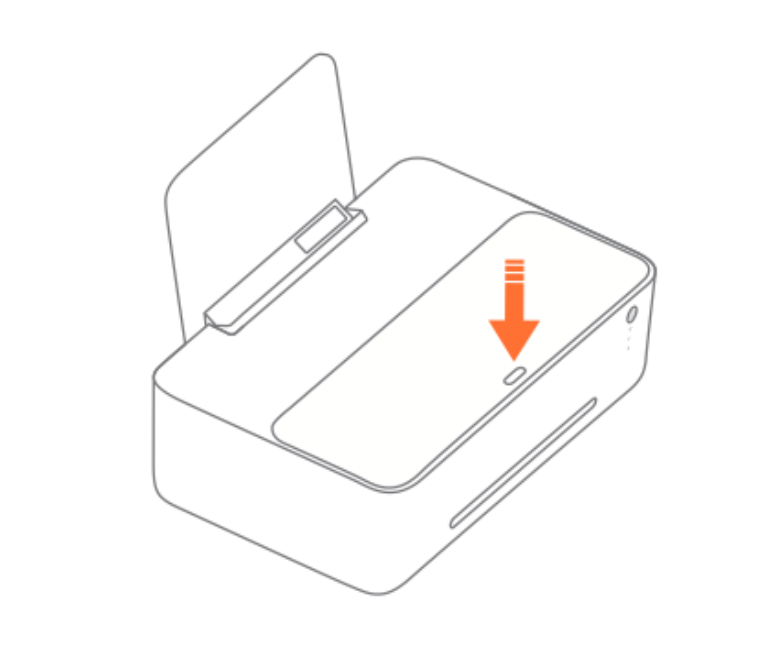
提示:妥善保管墨管夹
墨管夹只有在搬运机器时需要使用,它是防止漏墨的重要零件。墨管夹出厂时放置于电源线上,请妥善保管,建议把它留在电源线上以便需要时快速找到。
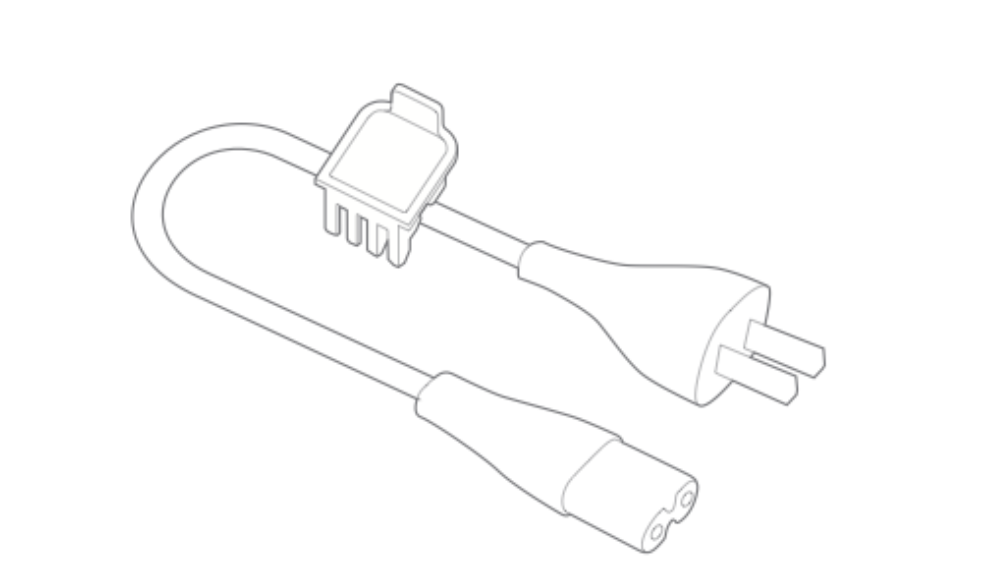
打印机安装可参考视频(请注意在连接WiFi或流量充足的情况下播放)
小米打印app添加打印机教程
1、进入小米打印app登录后,选择“家用空间”或“企业空间”其中一个,点击创建空间。
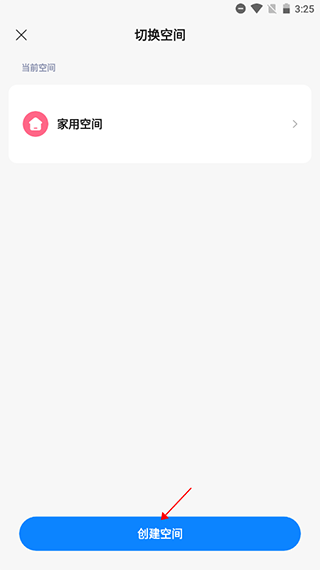
2、创建之后,点击首页的“添加打印机”。
3、选择你的打印机类型,依照提示配网即可进行添加。
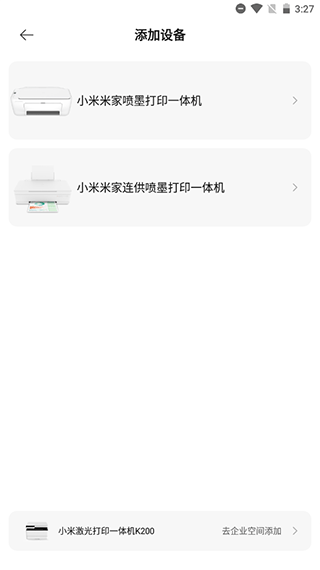
小米打印机背景
小米和米家品牌打印机搭配小米打印,为广大打印用户实现纸质文件和电子文档的任意切换;节省打印成本的同时,通过智能应用程序提供更高效更便捷的打印体验,团队管理提高办公打印效率,满足家庭和办公多成员的多种打印诉求,更有学习模块帮助家长辅导孩子学习。
小米打印机app使用说明
1、首先点击小米手机桌面上的“设置”图标,进入手机设置页面。
2、进入设置页面后,找到“更多设置”选项点击进入详细页面。
3、在“更多设置”页面中,找到设置项“打印”,然后单击进入打印管理页面。
4、在打内印页面中,选择打印机的类型,一般选择“默认打印服务”就行。(若打印机为米家打印机,则选择米家打印服务)
5、在打印服务的功能页中,打开打印功能的开关。
6、小米的打印功能启动后,在弹出的窗口中输入要连接的打印机的“主机名或IP地址”。
7、输入完成后小米打印服务将自动匹配指定的打印机,然后等待连接完成后再打印。这就是如何使用小米手机的打印功能。
更新日志
v4.0.214版本
-优化文档打印功能
-修复部分已知问题
v3.0.208版本更新
修复了一些已知问题,优化了连接体验
小编点评
有了这个小米打印机软件,大家以后如果需要打印的话,直接用手机连接上之后,就可以打印了,非常方便好用。
软件信息
- 包名:com.mi.print
- 名称:小米打印
- 厂商:上海汉图科技有限公司
- MD5值:E3E0E99D7B7D5F92754E6C1C9D705FFD
本类最新
用户评论

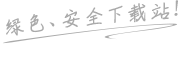

 Epson Smart Panel
Epson Smart Panel 基层治理app官方版
基层治理app官方版 阳光平台官方版
阳光平台官方版 白客合一官方版
白客合一官方版 黑龙江法院移动办公系统
黑龙江法院移动办公系统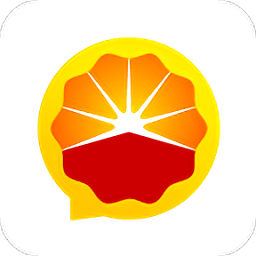 中油即时通信官方版(WeCom)
中油即时通信官方版(WeCom) 华夏车无忧官方版
华夏车无忧官方版 就道风火轮最新版
就道风火轮最新版 数智自贸港(两果综保区)官方版
数智自贸港(两果综保区)官方版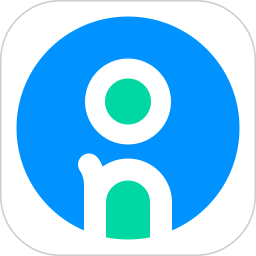 客如云onos收银系统手机客户端
客如云onos收银系统手机客户端 代工帮app
代工帮app 云上山东app官方版
云上山东app官方版 同城直聘官方版
同城直聘官方版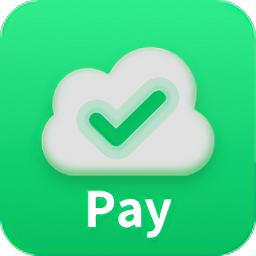 云付管家商户版
云付管家商户版 阿里邮箱个人版
阿里邮箱个人版 神州e家官方版
神州e家官方版